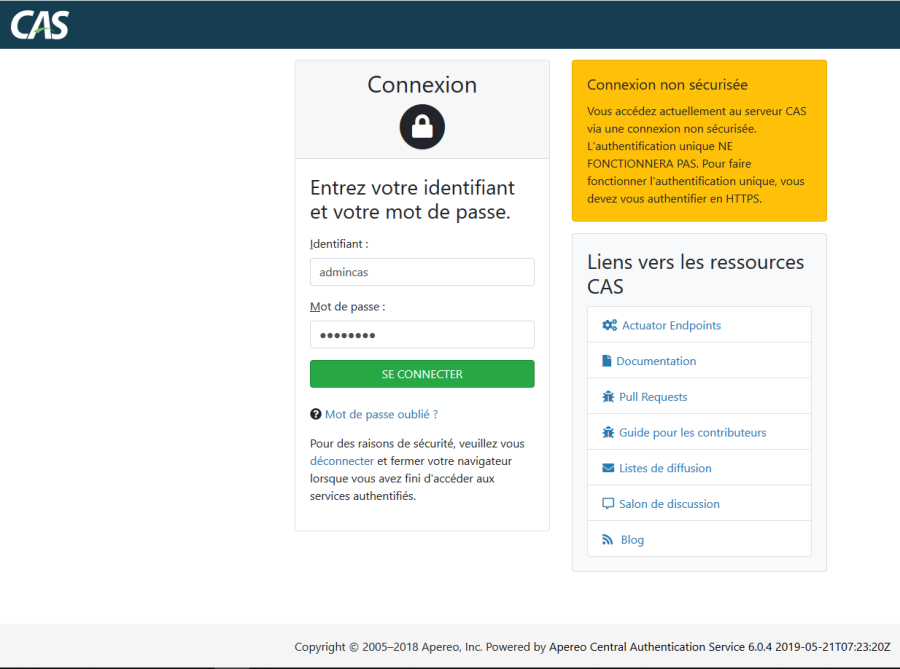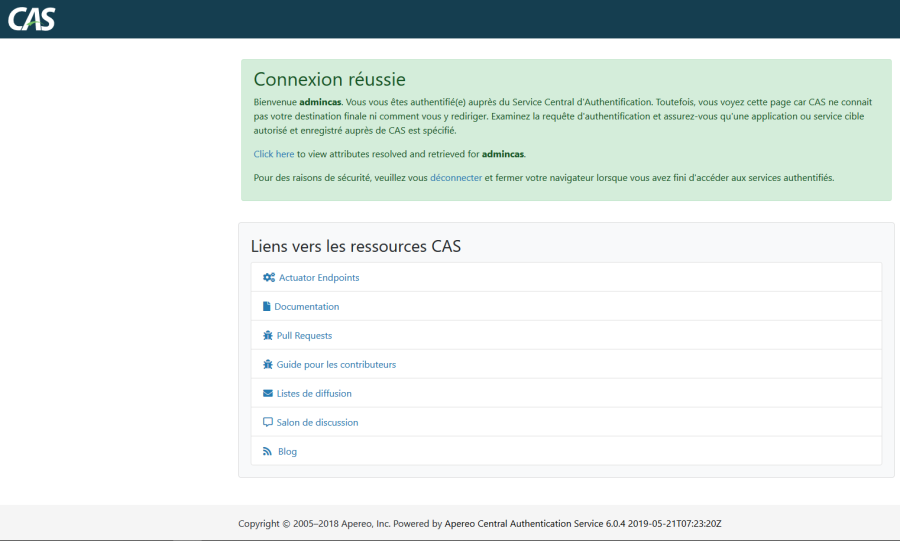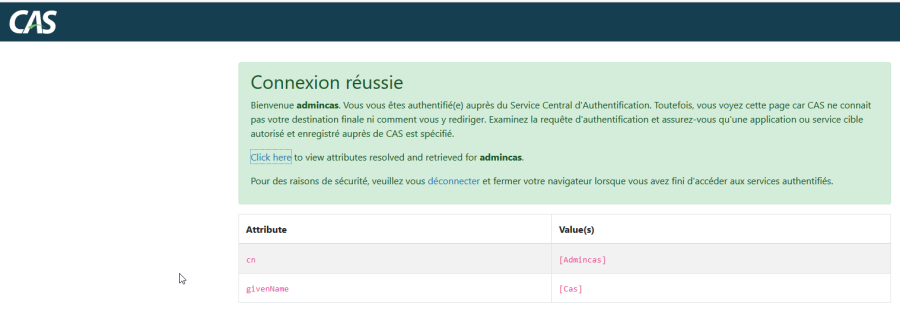...
| Bloc de code |
|---|
echo "deb http://deb.debian.org/debian/ buster-backports main contrib non-free" >> /etc/apt/sources.list |
...
Nous commençons par installer le projet nécessaire à l'utilisation de cas-overlay-Template
Récupérer le projet
Aller dans le dossier /opt
|
Ouvrir le dossier cas-overlay-template
|
Ajout de module LDAP (Dépendance)
Ouvrir le fichier build.gradle
Ajouter la ligne ci-dessous :
|
Enregistrer le fichier
Ajouter dans le fichier cas.properties la configuration LDAP
|
ATTENTION ENLEVER LE # POUR ÊTRE EN VERSION PRODUCTION
# cas.authn.accept.users=
|
Activation en LDAPS
Par contre si vous voulez metre le LDAP en LDAPS
...
Vérification du port de connexion LDAP 389
|
Si vous avez ce message-là :
Trying 192.168.0.54...
Connected to domaine-univ.fr.
Escape character is '^]'.
C'est ok.
Vérification du port de connexion LDAP 636
|
Si vous avez ce message-là :
Trying 192.168.0.54...
Connected to domaine-univ.fr.
Escape character is '^]'.
C'est ok.
...
Créer un dossier dans /var/log/cas
|
Copie des fichiers cas.log et cas_audit.log
...
Pour mettre les droits sur le dossier faire la commande suivante :
|
Modifier le fichier log4j2.xml dans le dossier cas-overlay-template-master/etc/cas/config
Mettre à la place de
|
|
Enregistrer le fichier
Installation de Gradle
|
#.
|
Création de la clé
#
|
Il faut récupérer le fichier
Copier le fichier cas.war
|
Relancer le service de Tomcat9
|
Maintenant nous allons tester la connexion
Pour ici l'adresse ip est : https://cas.domaine-univ.fr:8443/cas
Cliquer sur « se connecter »
Quand vous êtes connectés, vous devez avoir ce message-là : Connexion réussie
En cliquant sur
Nous pouvons voir les attributs de l'active Directory.
...
Vérifier que dans le fichier build.gradle nous avons bien :
|
Une fois vérifier nous pouvons commencer.
...
Ouvrir le fichier cas. properties
|
|
Ajouter la ligne ci-dessous :
Configuration de JSON
|
Une fois que la ligne a été ajouté nous devons créer un dossier.
...
Nous utilisons la commande mkdir pour créer le dossier
|
Ajouter les applications
Nous allons créer pour chaque applications un fichier en « .json »
Il est recommandé de nommer les nouveaux fichiers JSON comme suit:
|
Pour créer l'ID nous utilisons la commande suivant :
|
Voici ce qui donne
|
Ce numéro est notre ID.
Donc le fichier sera « application-1559915619.json »
Le fichier doit être dans /etc/cas/services/
...
« Application » est le nom de votre application dans cette exemple
|
Configuration des applications
Ouvrir le fichier que nous venons de créer
|
Attention l'exemple ci-dessous à éviter à l'utilisation
|
Voici pour l'application Rocketchat
Ouvrir le fichier http_rocketchat-1559902436.json
|
|
Aller dans RocketChat mettre les informations du serveur cas.
...